A Dynamic Lock használata Windows 10 rendszerben
A Windows 10 build 1703 bevezetésével bevezették a (Windows 10)Dynamic Lock nevű új funkciót, amely automatikusan zárolja a Windows 10 rendszert(Windows 10) , amikor elköltözik a rendszerétől. A Dynamic Lock a (Dynamic Lock)telefon Bluetooth(Phone Bluetooth) -jával együtt működik , és amikor eltávolodik a rendszertől, mobiltelefonja Bluetooth hatótávolsága kiesik, és a (Bluetooth)Dynamic Lock automatikusan zárolja számítógépét.

Ez a funkció nagyon hasznos azok számára, akik elfelejtik bezárni számítógépüket nyilvános helyeken vagy munkahelyükön, és a felügyelet nélküli számítógépük kihasználhatja a biztonsági réseket. Tehát ha a Dynamic Lock engedélyezve van, a számítógép automatikusan zárolva lesz, amikor eltávolodik a rendszerétől. Mindenesetre, időveszteség nélkül nézzük meg a Dynamic Lock használatát(How) a Windows 10 rendszerben(Windows 10) az alábbi oktatóanyag segítségével.
A Dynamic Lock használata Windows 10 rendszerben(Windows 10)
Ügyeljen arra, hogy hozzon létre egy visszaállítási pontot(create a restore point) arra az esetre, ha valami baj lenne.
1. módszer: Párosítsa telefonját a Windows 10 rendszerrel(Method – 1: Pair your Phone with Windows 10)
1. Nyomja meg a Windows Key +Beállítások(Settings) megnyitásához, majd kattintson az Eszközök ikonra.(Devices icon.)
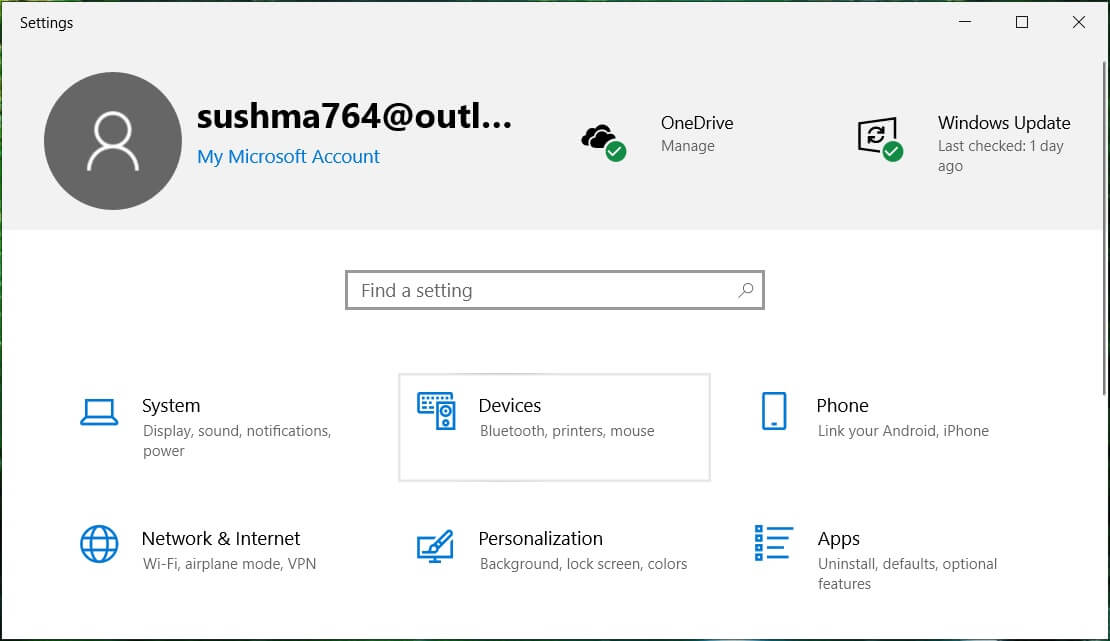
2. A bal oldali menüben válassza a Bluetooth és egyéb eszközök lehetőséget.(Bluetooth & other devices.)
3. Most a jobb oldali ablaktáblában kapcsolja BE, vagy engedélyezze a kapcsolót a Bluetooth alatt.(switch ON or enable the toggle under Bluetooth.)

Megjegyzés:(Note:) Ezen a ponton győződjön meg arról, hogy a telefon Bluetooth -ját is engedélyezte.
4. Ezután kattintson a “+” gombra a Bluetooth vagy más eszköz hozzáadása lehetőségnél.(Add Bluetooth or another device.)

5. Az „ Eszköz hozzáadása(Add a device) ” ablakban kattintson a „ Bluetooth ” elemre.
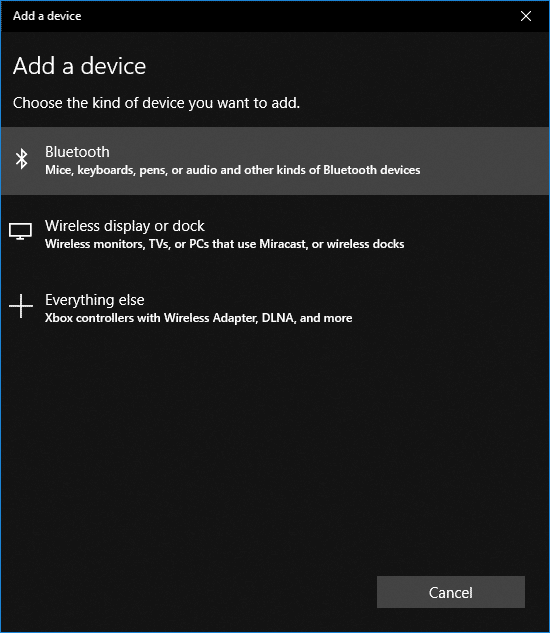
6. Ezután válassza ki a párosítani kívánt eszközt a listából, majd kattintson a (choose your device)Csatlakozás gombra.(Connect.)

6. Mindkét eszközén ( Windows 10(Windows 10) és telefon(Phone) ) kap egy kapcsolódási felszólítást , fogadja el őket az eszközök párosításához.( accept them to pair these devices.)


2. módszer (Method –): Engedélyezze a dinamikus zárolást a Beállításokban( 2: Enable Dynamic Lock in Settings)
1. Nyomja meg a Windows Key +Beállítások(Settings) megnyitásához, majd kattintson a Fiókok elemre.(Accounts.)

2. A bal oldali menüben válassza a „ Bejelentkezési beállítások(Sign-in options) ” lehetőséget.
3. Most a jobb oldali ablaktáblában görgessen le a Dynamic Lock elemre, majd jelölje be „ Engedélyezze a Windows számára, hogy észlelje, ha Ön távol van, és automatikusan zárolja az eszközt(Allow Windows to detect when you’re away and automatically lock the device) ”.

4. Ez az, ha a mobiltelefon hatótávolságon kívülre kerül, akkor a rendszer automatikusan lezáródik.
3. módszer(Method –) : Engedélyezze a dinamikus zárolást(Dynamic Lock) a Rendszerleíróadatbázis-szerkesztőben(Registry Editor)
Előfordulhat , hogy a Dynamic Lock funkció szürkén jelenik meg a Windows beállításaiban , így a (Windows Settings)dinamikus zárolás(Dynamic Lock) engedélyezésére vagy letiltására jobb megoldás a Rendszerleíróadatbázis-szerkesztő(Registry Editor) használata .
1. Nyomja meg a Windows Key + R gombot, majd írja be a regedit parancsot(regedit) , és nyomja meg az Enter billentyűt.

2. Keresse meg a következő beállításkulcsot:
HKEY_CURRENT_USER\Software\Microsoft\Windows NT\CurrentVersion\Winlogon
3. Kattintson jobb gombbal a Winlogon elemre, majd válassza az New > DWORD (32-bit) Value.

4. Nevezze el ezt az újonnan létrehozott duplaszót (DWORD)EnableGoodbye néven(EnableGoodbye) , és nyomja meg az Enter billentyűt.

5. Kattintson duplán erre a duplaszóra(DWORD) , majd módosítsa az értékét 1(changes it’s value to 1) -re a Dynamic Lock engedélyezéséhez.(enable Dynamic Lock.)

6. Ha a jövőben le kell tiltania a Dynamic Lock funkciót, (Dynamic Lock) törölje az EnableGoodbye duplaszót(delete the EnableGoodbye DWORD) , vagy módosítsa az értékét 0-ra.

Bár a Dynamic Lock egy nagyon hasznos funkció, ez egy hiányosság, mert a számítógép feloldva marad, amíg a mobil Bluetooth hatótávolságon kívülre kerül. Addig is valaki hozzáférhet a rendszeréhez, akkor a Dynamic Lock nem aktiválódik. Ezenkívül a számítógép 30 másodpercig nyitva marad még akkor is, ha a telefon Bluetooth -ja hatótávolságon kívülre kerül, ebben az esetben valaki könnyen hozzáférhet a rendszeréhez.
Ajánlott:(Recommended:)
- Hogyan lehet elrejteni egy meghajtót a Windows 10 rendszerben(How to Hide a Drive in Windows 10)
- Eszközillesztőprogramok biztonsági mentése és visszaállítása a Windows 10 rendszerben(Backup and Restore Device Drivers in Windows 10)
- A Let's Encrypt SSL hozzáadása a MaxCDN egyéni tartományhoz(How to Add Let’s Encrypt SSL to MaxCDN Custom Domain)
- A meghajtóbetűjel eltávolítása vagy elrejtése a Windows 10 rendszerben(How to Remove or Hide Drive Letter in Windows 10)
Ez az, hogy sikeresen megtanulta a Dynamic Lock használatát a Windows 10 rendszerben,(How to use Dynamic Lock in Windows 10) de ha továbbra is kérdései vannak ezzel az oktatóanyaggal kapcsolatban, nyugodtan kérdezze meg őket a megjegyzés szakaszban.
Related posts
Az Fn billentyűzár használata a Windows 10 rendszerben
A Cortana engedélyezése vagy letiltása a Windows 10 zárolási képernyőjén
A Caps Lock billentyű engedélyezése vagy letiltása a Windows 10 rendszerben
A szürkén megjelenő forgászár javítása a Windows 10 rendszerben
A képernyőzár letiltása a Windows 10 rendszerben [ÚTMUTATÓ]
Keresse meg a felhasználó biztonsági azonosítóját (SID) a Windows 10 rendszerben
Javítsa ki a billentyűzet nem gépelési problémáját a Windows 10 rendszerben
Miért kell letiltania a gyors indítást a Windows 10 rendszerben?
Javítás: Nem sikerült törölni az ideiglenes fájlokat a Windows 10 rendszerben
Az eszközök felébresztésének engedélyezése vagy megakadályozása a Windows 10 rendszerben
Hogyan lehet letiltani a Windows 10 tűzfalat
A ragadós sarkok letiltása a Windows 10 rendszerben
Az Active Directory engedélyezése a Windows 10 rendszerben
A képernyő fényerejének megváltoztatása a Windows 10 rendszerben
Az érintőpad letiltása, ha az egér csatlakoztatva van a Windows 10 rendszerben
Javítsa ki az asztal fekete hátterét a Windows 10 rendszerben
A Windows 10 rendszerben elakadt Caps Lock javítása
Az USB-eszköz nem működik Windows 10 rendszerben [MEGOLDVA]
A téma, a képernyőzár és a háttérkép megváltoztatása a Windows 10 rendszerben
Könnyen megtekintheti a Chrome-tevékenységeket a Windows 10 idővonalán
